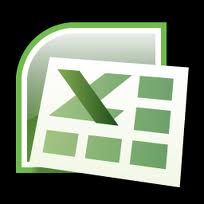 Jika kita membuat file yang
berisi macro maka file disimpan dalam format macro-enabled (Word 2007 Macro-Enabled Document atau Excel 2007 Macro-Enabled Workbook) berekstensi docm atau xlsm. Jika
kita akan membuka file jenis ini, maka security pada Microsoft Office harus
disetting pada keadaan low/enable, agar dapat menjalankan macro.
Jika kita membuat file yang
berisi macro maka file disimpan dalam format macro-enabled (Word 2007 Macro-Enabled Document atau Excel 2007 Macro-Enabled Workbook) berekstensi docm atau xlsm. Jika
kita akan membuka file jenis ini, maka security pada Microsoft Office harus
disetting pada keadaan low/enable, agar dapat menjalankan macro.
Bagi yang masih memakai Office 2003,
untuk mengaktifkan macro caranya mudah yaitu pada menu Tools pilih Options,
pilih tab Security, pada bagian bawah Macro Security, klik Macro Security dan
pilih yang Low. Kemudian tutup / close dan buka kembali file macronya dan macro
siap dijalankan.
Sedangkan untuk menampilkan
toolbar visual basic editor dan control toolbox, klik menu View, pilih Toolbars pilih
Visual Basic dan Control Toolbox.
Pada Excel 2007, untuk mengaktifkan
macro, caranya klik Office Button, lalu pilih Word/Excel Options
klik Trust Center, klik Trust Center Settings,
pilih macro settings, dan klik enable all macros (pilihan no.4) lalu klik OK.
pilih macro settings, dan klik enable all macros (pilihan no.4) lalu klik OK.
Untuk menampilkan Control Toolbox dan Visual Basic,
caranya klik Office Button (pojok kiri atas) pilih dan klik tab Popular dan pilih Show Developer tab in the Ribbon lalu klik OK,
setelah itu akan tampil tab Developer.
Anda sedang membaca artikel yang berjudul Cara Mengaktifkan Macro pada Ms Office. Silakan tinggalkan komentar atau sebarkan jika artikel Cara Mengaktifkan Macro pada Ms Office ini menarik dan bermanfaat, namun jangan lupa untuk meletakkan link postingan Cara Mengaktifkan Macro pada Ms Office sebagai sumbernya. Terimakasih (Ttd : Agus Fanani)








makasih gan ini sangat membantu...
BalasHapusmaaf ya saya agak temi jadi belon bisa menggunakannya haha...
sama2..kita sm2 belajar..
Hapusmksh bos...
BalasHapusaku boleh make nga nie..???
klw mau ubah nama mas ke nama saya bisa nga mas..????
boleh saja bos..asal jgn lupain rodajaman..he..
Hapusdulu jamannya Lotus saya suka dengan Macronya, kini sudah full Microsoft Office jadi pingin belajar juga. do'a kan semoga saya bisa. he...he..., good contents
BalasHapusjaman trs berputar..dl Lotus skrg Excel besok gak tau..kt sm2 berdoa .mksh..
Hapus